「受信トレイに溜まった大量のメールを、一つずつ削除するのは面倒…」
毎日たくさんのメールを受信していると、あっという間に受信トレイがいっぱいになってしまいますよね。不要なメールマガジン、古い通知メール、読まなくなったメールなどを一つずつ削除していたら、時間がいくらあっても足りません。
Outlookには、複数のメールを選択して一括で削除したり、特定の条件に合うメールだけを検索して削除したり、さらには自動的に古いメールを削除する機能もあります。これらの機能を使えば、数百件、数千件のメールでも、短時間で整理できるんです。
この記事では、Outlookでメールをまとめて削除する様々な方法を詳しく解説します。基本的な複数選択から、検索を使った高度な削除、自動整理機能の設定まで、あなたの受信トレイをすっきりさせるテクニックを紹介しましょう。
メールをまとめて削除する基本操作
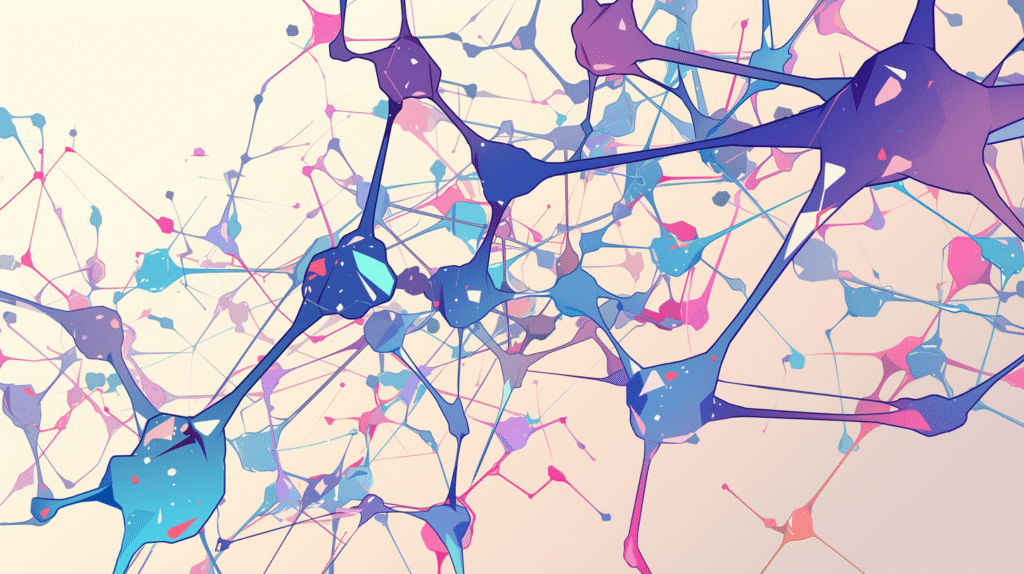
まずは、複数のメールを選択して削除する基本的な方法です。
方法1:連続した複数のメールを選択
隣り合ったメールをまとめて選択する方法です。
ステップ1:最初のメールをクリック
削除したいメールの範囲の、最初のメールをクリックして選択します。
ステップ2:Shiftキーを押しながら最後のメールをクリック
Shift キーを押したまま、範囲の最後のメールをクリックしてください。
最初と最後のメール、そしてその間にあるすべてのメールが選択されます。
ステップ3:削除
Delete キーを押すか、「削除」ボタンをクリックします。
選択されたすべてのメールが、削除済みアイテムフォルダに移動します。
方法2:離れた複数のメールを選択
離れた場所にある特定のメールだけを選択する方法です。
ステップ1:最初のメールをクリック
削除したい1つ目のメールをクリックします。
ステップ2:Ctrlキーを押しながら他のメールをクリック
Ctrl キーを押したまま、削除したい2つ目、3つ目…とクリックしていきます。
クリックしたメールだけが選択され、間のメールは選択されません。
ステップ3:削除
すべて選択できたら、Delete キーを押して削除しましょう。
方法3:すべてのメールを選択
フォルダ内のすべてのメールを選択する方法です。
ステップ1:Ctrl + Aを押す
フォルダを開いた状態で、Ctrl + A キーを押します。
フォルダ内のすべてのメールが選択されます。
ステップ2:削除
Delete キーを押して、すべてのメールを削除できます。
注意:間違えて大事なメールも削除してしまわないよう、慎重に操作してください。
方法4:特定のメールだけを除外して選択
ほとんどのメールを削除したいが、いくつかだけ残したい場合の方法です。
ステップ1:すべて選択
Ctrl + A でフォルダ内のすべてを選択します。
ステップ2:残したいメールのチェックを外す
Ctrl キーを押しながら、残したいメールをクリックすると、そのメールだけ選択が解除されます。
ステップ3:削除
Delete キーを押せば、残したいメール以外が削除されます。
検索機能を使って条件指定で削除
特定の条件に合うメールだけを検索して、まとめて削除する方法です。
特定の差出人からのメールをまとめて削除
ステップ1:検索ボックスにカーソルを置く
画面上部の検索ボックス(虫眼鏡アイコン)をクリックします。
ステップ2:差出人で検索
「差出人」フィールドに、削除したい送信者のメールアドレスまたは名前を入力します。
または、検索ボックスに「from:example@example.com」のように入力してください。
ステップ3:検索実行
Enter キーを押すと、その差出人からのメールだけが表示されます。
ステップ4:すべて選択して削除
Ctrl + A ですべて選択して、Delete キーで削除しましょう。
ステップ5:検索を終了
検索ボックスの「×」をクリックして、通常の表示に戻ります。
特定の期間のメールをまとめて削除
ステップ1:検索ツールを使う
検索ボックスをクリックすると、「検索」タブがリボンに表示されます。
ステップ2:日付で絞り込む
「検索」タブ→「絞り込み」グループ→「日付」をクリックしてください。
以下のような選択肢が表示されます。
- 今日
- 昨日
- 今週
- 先週
- 今月
- 先月
- カスタム(期間を指定)
削除したい期間を選択しましょう。
または、検索ボックスに以下のように入力します。
received:01/01/2023..12/31/2023これで、2023年1月1日から12月31日までのメールが検索されます。
ステップ3:すべて選択して削除
検索結果をすべて選択(Ctrl + A)して、Delete キーで削除します。
特定のキーワードを含むメールをまとめて削除
ステップ1:キーワードで検索
検索ボックスに、削除したいメールに含まれるキーワードを入力します。
例:「メールマガジン」「広告」「セール」など
ステップ2:検索結果を確認
該当するメールが表示されるので、削除して良いか確認してください。
ステップ3:すべて選択して削除
Ctrl + A で選択して、Delete キーで削除しましょう。
件名に特定の言葉を含むメールを削除
ステップ1:件名で検索
検索ボックスに以下のように入力します。
subject:キーワード例:「subject:【広告】」
件名に「【広告】」という文字が含まれるメールだけが検索されます。
ステップ2:削除
検索結果を選択して削除してください。
添付ファイルがあるメールをまとめて削除
ステップ1:添付ファイルで検索
「検索」タブ→「絞り込み」グループ→「添付ファイルあり」をクリックします。
または、検索ボックスに以下を入力します。
hasattachments:yesステップ2:削除
添付ファイル付きのメールだけが表示されるので、不要なものを選択して削除しましょう。
未読メールをまとめて削除
ステップ1:未読で絞り込む
検索ボックスに以下を入力します。
read:noまたは、「表示」タブ→「現在のビュー」→「未読メール」を選択してください。
ステップ2:削除
未読メールだけが表示されるので、不要なものを削除します。
注意:重要なメールを見逃していないか、確認してから削除してください。
高度な検索条件の組み合わせ

複数の条件を組み合わせて、より正確に削除対象を絞り込めます。
検索演算子の使い方
検索ボックスに、以下のような条件を入力できます。
AND(かつ)
from:example@example.com AND received:2023example@example.comから来た、かつ、2023年に受信したメール
OR(または)
from:example.com OR from:sample.comexample.comまたはsample.comから来たメール
NOT(〜ではない)
from:example.com NOT subject:重要example.comから来たが、件名に「重要」が含まれないメール
実用的な検索例
例1:古いメールマガジンの削除
subject:メールマガジン AND received:<01/01/2023件名に「メールマガジン」が含まれる、2023年1月1日より前のメール
例2:特定のドメインからの広告メール
from:@example.com AND subject:セールexample.comドメインから来た、件名に「セール」が含まれるメール
例3:大きな添付ファイル付きの古いメール
hasattachments:yes AND received:<2022 AND size:>5MB添付ファイルがあり、2022年より前で、サイズが5MB以上のメール
削除済みアイテムを完全に削除
削除したメールは、まず「削除済みアイテム」フォルダに移動します。
完全に削除するには、さらに操作が必要です。
削除済みアイテムフォルダを空にする
方法1:右クリックメニューから
ステップ1:削除済みアイテムフォルダを右クリック
フォルダペイン(左側)で「削除済みアイテム」を右クリックします。
ステップ2:「削除済みアイテムフォルダーを空にする」を選択
メニューから選択してください。
確認メッセージが表示されるので、「はい」を選びます。
ステップ3:完全削除
削除済みアイテムフォルダ内のすべてのメールが完全に削除されます。
注意:この操作は取り消せません。復元できなくなるので、慎重に実行してください。
方法2:リボンメニューから
「フォルダー」タブ→「整理」グループ→「削除済みアイテムフォルダーを空にする」をクリックします。
削除済みアイテムの一部だけを完全削除
ステップ1:削除済みアイテムフォルダを開く
フォルダペインで「削除済みアイテム」をクリックします。
ステップ2:完全削除したいメールを選択
前述の方法で、複数のメールを選択してください。
ステップ3:完全削除
Shift + Delete キーを押します。
または、選択したメールを右クリック→「完全に削除」を選択してください。
確認メッセージが表示されるので、「はい」を選びます。
削除済みアイテムの自動削除
Outlookを終了するときに、自動的に削除済みアイテムを空にする設定です。
ステップ1:オプションを開く
「ファイル」タブ→「オプション」を選択します。
ステップ2:詳細設定
左側のメニューから「詳細設定」を選択してください。
ステップ3:自動削除を有効化
「起動と終了」セクションで、以下の項目にチェックを入れます。
「終了時に削除済みアイテムフォルダーを空にする」
ステップ4:OK
「OK」をクリックして設定を保存します。
これで、Outlookを終了するたびに、削除済みアイテムが自動的に空になります。
自動整理機能(アーカイブ)で古いメールを削除
古いメールを自動的に削除または移動する機能です。
自動整理の設定
ステップ1:オプションを開く
「ファイル」タブ→「オプション」→「詳細設定」を選択します。
ステップ2:自動整理の設定
「自動整理」ボタンをクリックしてください。
ステップ3:自動整理を有効化
「自動整理を実行する」にチェックを入れます。
ステップ4:間隔を設定
「自動整理を実行する間隔」を設定します(例:14日ごと)。
ステップ5:古いアイテムの処理方法を選択
以下の設定ができます。
- 古いアイテムを削除する:指定した日数より古いアイテムを削除
- 古いアイテムをアーカイブする:別のPSTファイルに移動
削除したい場合は、「古いアイテムを削除する」にチェックを入れてください。
ステップ6:期間を設定
「次の期間が経過したアイテムを削除」で、日数を設定します(例:6か月)。
ステップ7:OK
「OK」をクリックして設定を保存します。
フォルダごとの自動整理設定
フォルダごとに、異なる自動整理ルールを設定できます。
ステップ1:フォルダを右クリック
設定したいフォルダを右クリックします。
ステップ2:プロパティを開く
「プロパティ」を選択してください。
ステップ3:自動整理タブ
「自動整理」タブを開きます。
ステップ4:このフォルダーの設定を有効化
「このフォルダーに既定の設定ではなく、これらの設定を使用する」にチェックを入れます。
ステップ5:設定をカスタマイズ
そのフォルダー専用の自動整理ルールを設定できます。
例えば、「送信済みアイテム」は3か月で削除、「受信トレイ」は1年で削除、といった設定が可能です。
ステップ6:OK
「OK」をクリックして保存しましょう。
ルール機能で自動削除を設定
特定の条件に合うメールを、受信時に自動的に削除する方法です。
自動削除ルールの作成
ステップ1:ルールと通知を開く
「ファイル」タブ→「仕訳ルールと通知の管理」を選択します。
ステップ2:新しい仕訳ルール
「新しい仕訳ルール」ボタンをクリックしてください。
ステップ3:テンプレートを選択
「受信メール用に独自の仕訳ルールを作成する」を選択して、「次へ」をクリックします。
ステップ4:条件を設定
削除したいメールの条件を設定します。
例:
- 差出人が〇〇の場合
- 件名に特定の単語が含まれる場合
- 特定のドメインから送信された場合
条件にチェックを入れて、下部のリンクをクリックして詳細を入力しましょう。
ステップ5:アクションを設定
「次へ」をクリックして、アクションを選択します。
「削除する(削除済みアイテムに移動せずに完全に削除する)」にチェックを入れてください。
注意:「削除済みアイテムに移動」ではなく、「完全に削除」を選ぶと、復元できなくなります。
通常は「削除済みアイテムフォルダーへ移動する」の方が安全です。
ステップ6:例外を設定
「次へ」をクリックして、必要に応じて例外条件を設定します。
例:件名に「重要」が含まれる場合は削除しない、など。
ステップ7:ルール名を付ける
分かりやすいルール名を付けて、「完了」をクリックします。
ステップ8:既存のメールに適用
「このルールを「受信トレイ」内のメッセージに今すぐ実行する」にチェックを入れると、既存のメールにもルールが適用されます。
ルールの例
例1:特定のメールマガジンを自動削除
- 条件:差出人が newsletter@example.com
- アクション:削除済みアイテムフォルダーへ移動
例2:広告メールを自動削除
- 条件:件名に「【広告】」が含まれる
- アクション:削除済みアイテムフォルダーへ移動
例3:迷惑メールを完全削除
- 条件:特定のドメインから送信された
- アクション:完全に削除
大量のメールを削除する際の注意点

大量のメールを一度に削除する場合の注意事項です。
注意点1:誤削除のリスク
一度に大量のメールを削除すると、重要なメールも一緒に削除してしまう可能性があります。
対策
削除前に、選択内容をよく確認してください。
不安な場合は、まず「削除済みアイテム」に移動して、後で確認してから完全削除しましょう。
注意点2:処理に時間がかかる
数千件のメールを削除する場合、処理に数分〜数十分かかることがあります。
対策
Outlookが応答していないように見えても、処理中の場合があります。
しばらく待ってから、次の操作に進みましょう。
注意点3:サーバーとの同期
Exchange ServerやMicrosoft 365のアカウントの場合、削除操作がサーバーに反映されるまで時間がかかります。
対策
削除後、「送受信」ボタンをクリックして、手動で同期を実行しましょう。
注意点4:ストレージの解放
メールを削除しても、すぐにはディスク容量が解放されないことがあります。
対策
PSTファイルを使っている場合、「ファイル」→「情報」→「ツール」→「メールボックスのクリーンアップ」を実行してください。
これで、不要な領域が削除され、ファイルサイズが最適化されます。
削除したメールを復元する方法
誤って削除してしまった場合の復元方法です。
削除済みアイテムから復元
ステップ1:削除済みアイテムフォルダを開く
フォルダペインで「削除済みアイテム」をクリックします。
ステップ2:復元したいメールを選択
復元したいメールを選択してください。
ステップ3:元のフォルダに移動
選択したメールを、元のフォルダ(受信トレイなど)にドラッグ&ドロップします。
または、右クリック→「移動」→「その他のフォルダー」で移動先を選択してください。
完全削除したメールの復元(Exchange/Microsoft 365のみ)
Exchange ServerやMicrosoft 365アカウントの場合、完全削除したメールも一定期間内なら復元できます。
ステップ1:削除済みアイテムフォルダを開く
「削除済みアイテム」フォルダを開きます。
ステップ2:削除済みアイテムを回復
「ホーム」タブ→「サーバーから削除済みアイテムを回復」をクリックしてください。
バージョンによっては、「フォルダー」タブにあることもあります。
ステップ3:復元したいメールを選択
完全削除されたメールの一覧が表示されるので、復元したいメールを選択します。
ステップ4:復元
「選択したアイテムを回復」ボタンをクリックすると、削除済みアイテムフォルダに復元されます。
注意:保持期間(通常30日程度)を過ぎると、復元できなくなります。
よくある質問と回答
何千件ものメールを一度に削除しても大丈夫?
処理に時間はかかりますが、技術的には問題ありません。ただし、誤削除のリスクがあるので、慎重に操作してください。
削除したメールは完全に消える?
「削除済みアイテム」に移動した段階では、まだ復元可能です。完全削除するには、削除済みアイテムフォルダからさらに削除する必要があります。
自動整理とルール、どちらを使うべき?
自動整理は古いメールを定期的に削除する場合に便利。ルールは特定の種類のメールを受信時に自動削除する場合に適しています。
削除したメールはディスク容量を解放する?
PSTファイルの場合、「メールボックスのクリーンアップ」を実行しないと、ファイルサイズが減らないことがあります。
会社のメールで大量削除は問題ない?
会社のポリシーによっては、一定期間メールを保持する義務がある場合があります。IT部門に確認してから削除しましょう。
まとめ:効率的にメールを整理しよう
Outlookでメールをまとめて削除する方法を解説しました。
重要なポイントをおさらい
- Ctrl、Shiftキーで複数のメールを選択できる
- 検索機能を使えば、条件に合うメールだけを削除可能
- 差出人、日付、キーワードなどで絞り込める
- 自動整理機能で古いメールを定期的に削除
- ルール機能で受信時に自動削除
- 削除済みアイテムを空にすることで完全削除
- 誤削除に注意し、重要なメールは確認してから削除
- Exchange/Microsoft 365なら完全削除後も一定期間復元可能
大量のメールを効率的に削除することで、受信トレイがすっきりして、本当に重要なメールに集中できるようになります。ただし、誤って必要なメールを削除しないよう、慎重に操作することが大切です。
この記事を参考に、あなたのOutlookを整理して、快適なメール環境を作ってくださいね!






